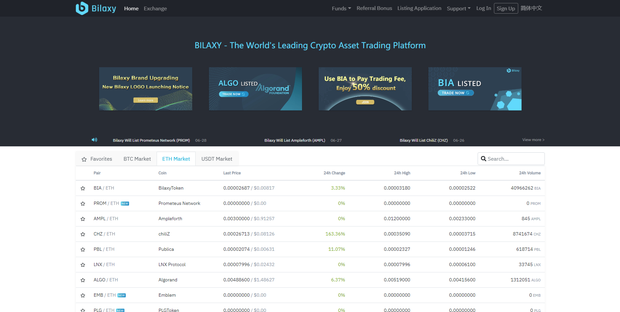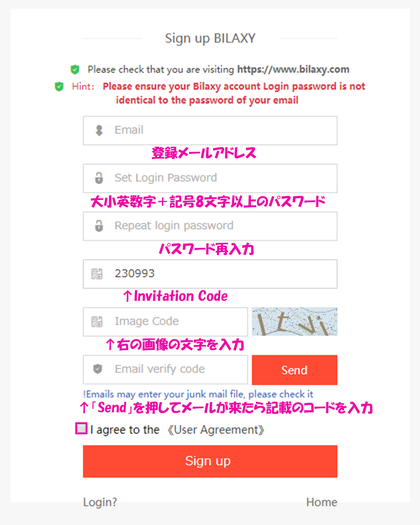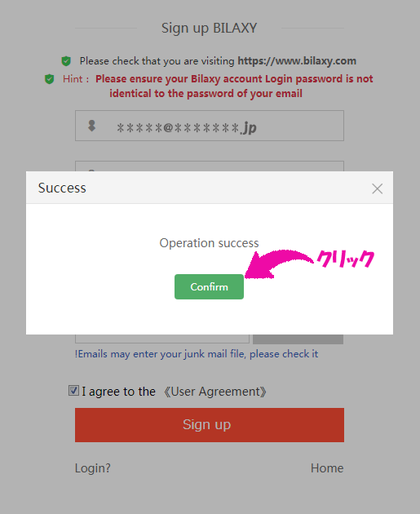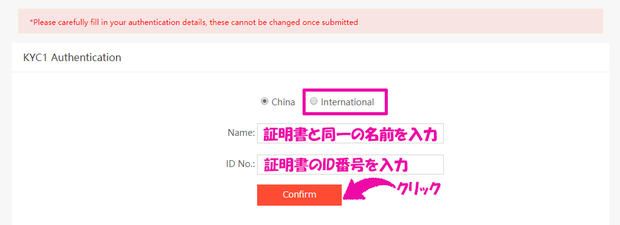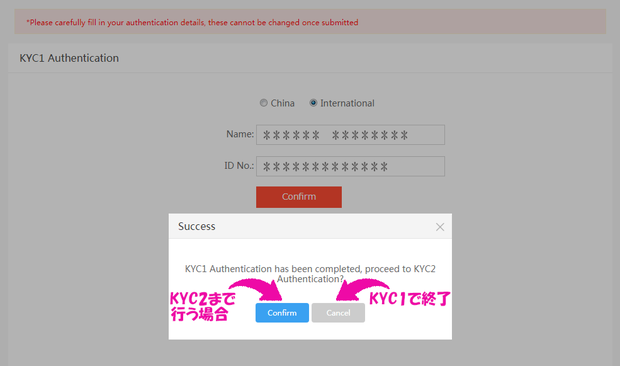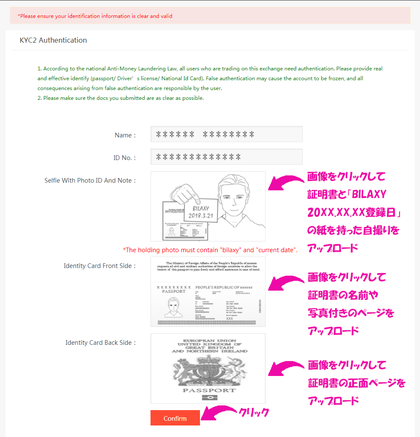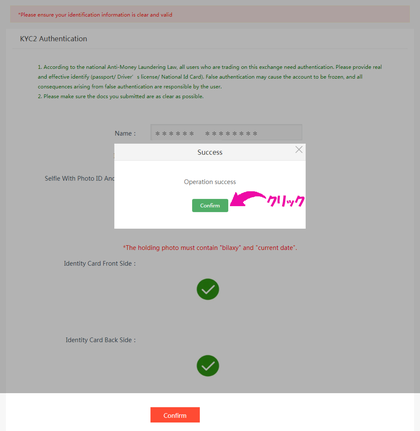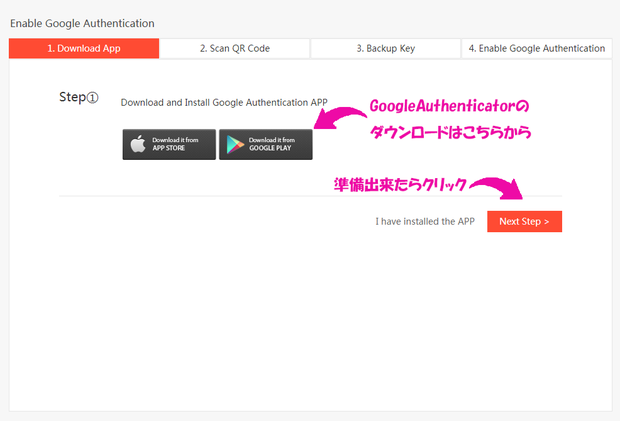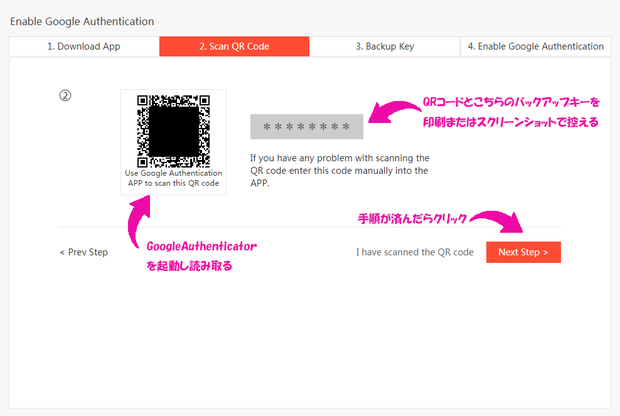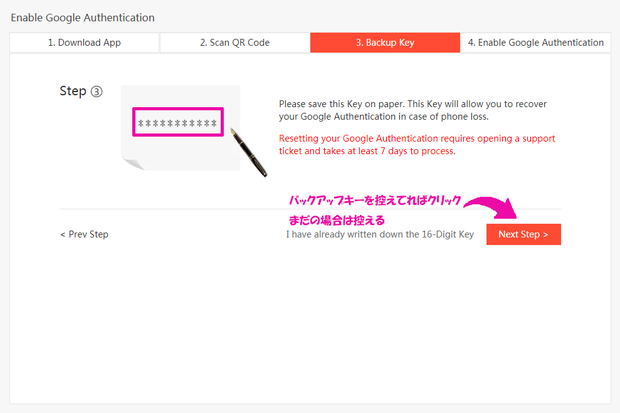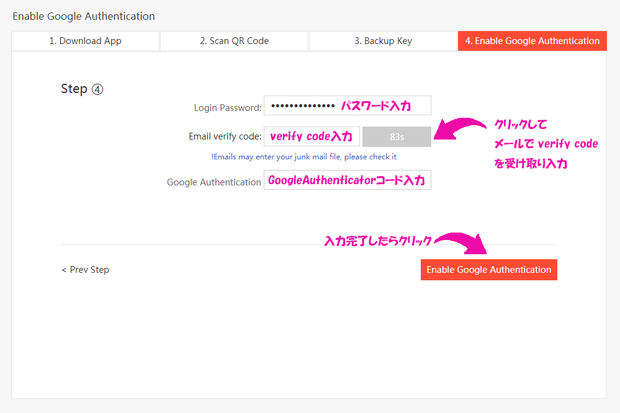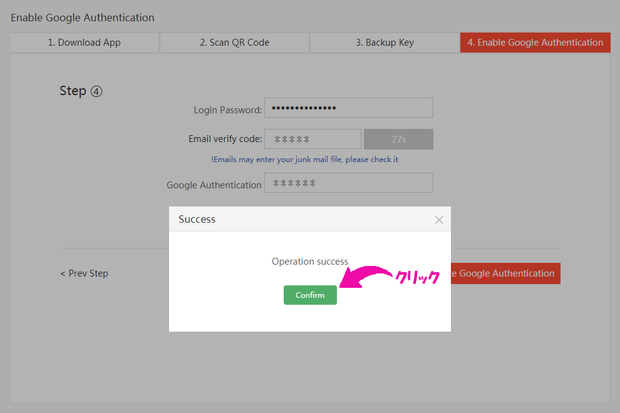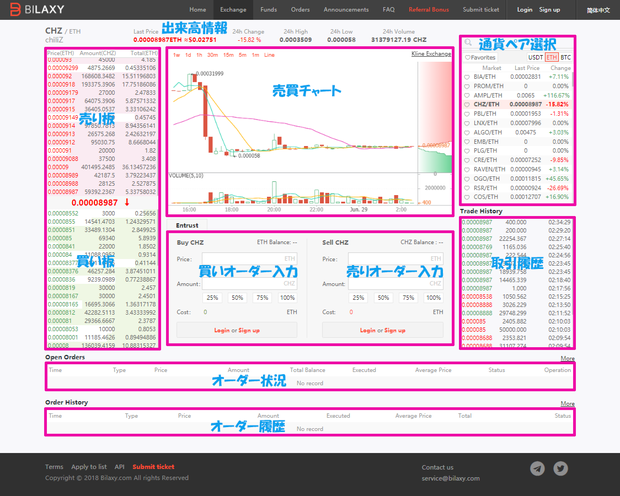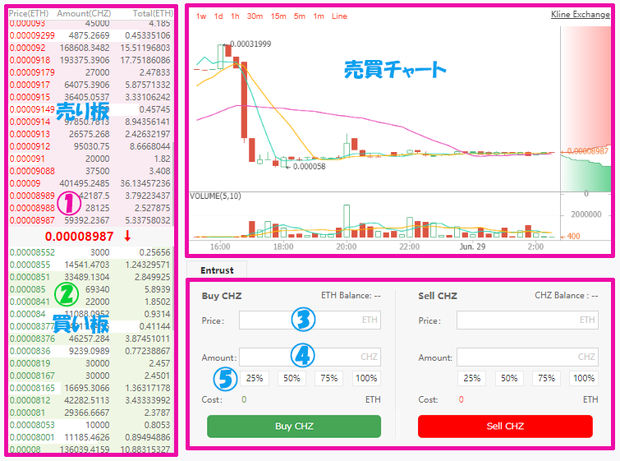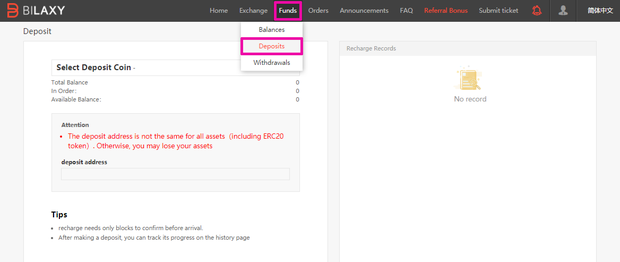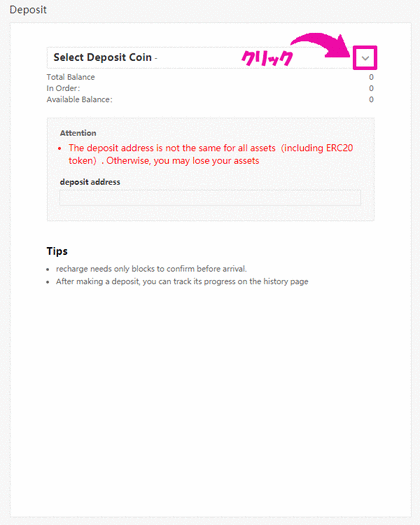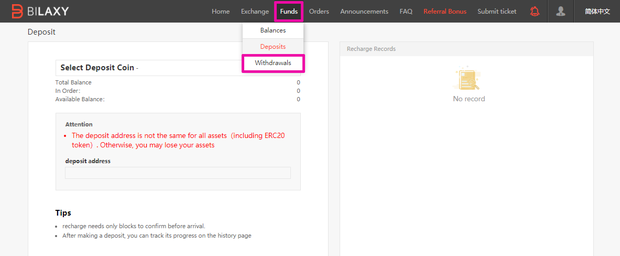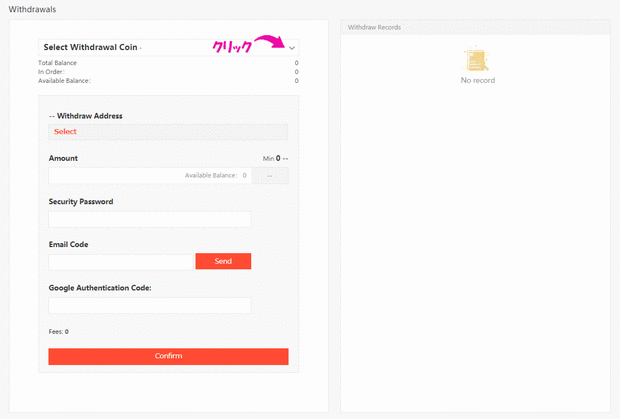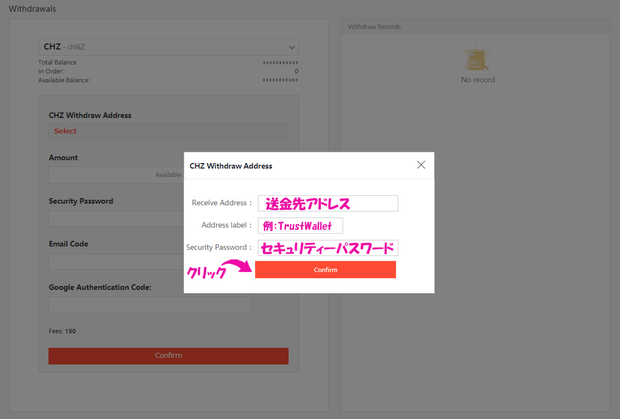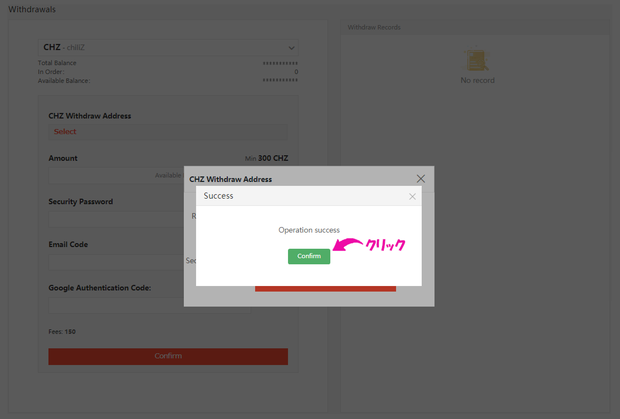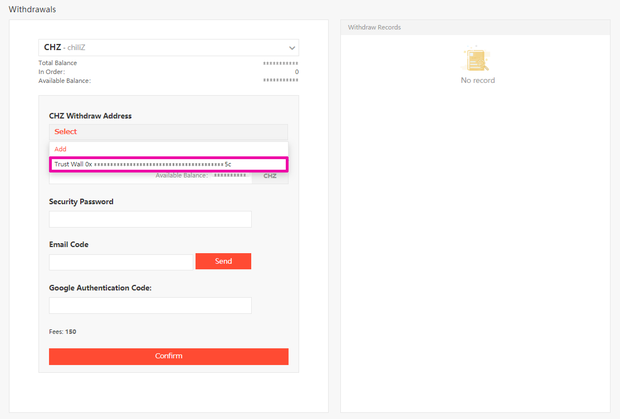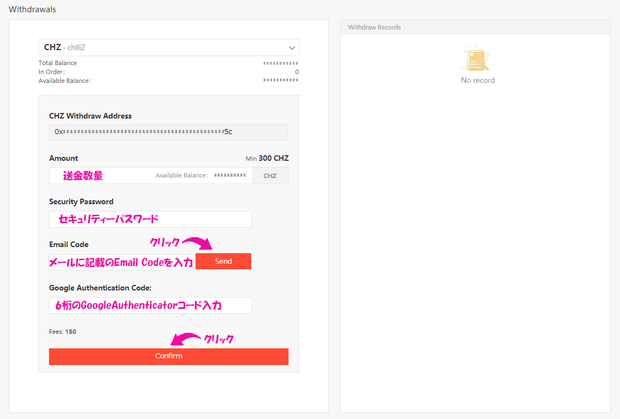海外仮想通貨取引所のBilaxyは先日Orbsが上場して話題になった取引所で24時間取引高世界ランキングでも75位前後の取引所です(※2019/06/28現在)
2019/06/27の18:00にchiliZがしれっと勝手にBilaxyが上場させた様です!!
24H High(最高値)は0.0003509ETH=およそ11.29円とICO価格の322%UP↑↑と健闘を見せてます
乱高下しており、まだまだ上がりそうな気配で目が離せませんので、引き続き追って行きたいと思います!!




目次
口座開設方法
ログイン情報登録
- 登録メールアドレス
- パスワードを大小英数字+特殊記号($%@など)を使い8文字以上を推奨します
- パスワードを再入力
- Invitation Code入力
- 右横のイメージコードを入力
- Sendをクリックして登録メールアドレスに来る認証コードを入力
- 「I agree to the User Agreement」に☑を入れる
- Sign upをクリック
・「Confirm」をクリック
KYC登録
KYC1(KYCレベル1)
- 「International」をクリック
- 証明書(パスポート・免許書・公的証明書)と同一の名前を入力
- 証明書のID番号を入力
- 「Confirm」をクリック
・KYC2まで行う場合は「Confirm」をクリック、KYC1で終了の場合は「Cancel」をクリック
KYC2(KYCレベル2)
- 「Selfie With Photo ID And Note」画像をクリックし証明書とBILAXY 20xx,xx,xx登録年月日を持った自撮り画像ファイルをアップロード
- 「Identity Card Front Side」画像をクリックして証明書の名前やID番号などが載ってる写真をアップロード
- 「Identity Card Back Side」画像をクリックして証明書の正面の画像をアップロード
- 「Confirm」をクリック
・「Confirm」をクリック
GoogleAuthenticator2段階認証設定
GoogleAuthenticatorアプリの
・GoogleAuthenticatorアプリのダウンロードがまだの方はリンクバナーからダウンロードしてインストールします
・インストールして準備が出来たら「Next Step」をクリック
・QRコードをGoogleAuthenticatorアプリで読み込みます
・QRコード右横のバックアップキーをQRコードと共に印刷またはスクリーンショットなどで控えます
・手順が完了したら「Next Step」をクリック
・前のステップでバックアップキーを控えている場合は「Next Step」をクリック
・控えてない場合は控えます
・「Login Password」ログインパスワードを入力します
・「Email verify code」Sendをクリックしてメールが送られて来たら記載のverify codeを入力します
・「GoogleAuthentication」6桁のGoogleAuthenticatorコードを入力
・全て入力したら「Enable Google Authentication」をクリック
・「Confirm」をクリック
取引方法(トレードの仕方)
Exchange画面
BUY(購入方法)
・③の「Price(価格)」欄に①の売り板の価格部分をクリックして入力または、②の買い板の価格部分をクリックして入力または手動にて入力します
・④の「Amount(数量)」に任意の数量を手動入力または、⑤の資金の%で自動入力を使い入力します
・「Buy」ボタンを押せばオーダー状況欄に反映され完了します
ポイント
・Bilaxyではmarket(成り行き)、Stop(制限)などは無くLimit(指値)注文のみとなります
・早く買いたい場合は①の売り板からPrice(価格)を選択する事で数量が購入範囲なら即買い出来ます
・安く買いたい場合は②の買い板のPrice(価格)か手動入力する事で、その価格になれば購入する事が出来ます
・出来高情報や取引履歴全体を見て予想しトレードしましょう
Sell(売却方法)
・Buy(購入方法)の手順を売りオーダ入力欄で同様にすればSell(売却)出来ます
Deposit(入金方法)
・「Funds」⇒「Deposit」をクリック
・「Select Deposit Coin」をクリック
・目的の通貨を選択
・「Copy」ボタンでアドレスをコピーまたは、QRコードを読取り送金元のサイトに貼り付けます
Withdraw(送金方法)
・「Funds」⇒「Withdrawals」をクリック
- Select Withdrawal Coinをクリック
- 目的の通貨を選択
- Selectをクリック
- Addをクリック
- 「Receive Address」に送金先のアドレスを入力
- 「Address label」に送金先のわかりやすい名称を入力(例:TrustWallet、MEW・・・)
- セキュリティパスワードを入力(※ログインパスワードではありません)
- 「Confirm」をクリック
・「Confirm」をクリック
・追加されたlabel付きのアドレスを選択
- 「Amount」に送金数量を入力
- セキュリティーパスワードを入力(※ログインパスードではありません)
- 「Send」をクリックして登録メールアドレスに来る認証コードを入力
- 「Google Authentication Code」に6桁のGoogleAuthenticatorコードを入力
- 「Confirm」をクリック
まとめ
・Bilaxyはそこそこ取引高がありますので、わりと早く約定しました!!
・取引所トークンのBIAを購入すると手数料が0.15%⇒0.075%になる様です
・アルトコインが多数ありますので草コイン好きの方は、とりあえず使ってみる事をお勧めします!!